אקדים, שידיעותיי בנושא זה אינן מרובות, ולכן אשמח אם מומחים ממני יוסיפו מידע בנושא. ובכל זאת, אענה חלקי.
בגדול, יש 2 סוגי תוכנות. ישנן תוכנות שקבצי השפה נמצאים בתיקיית התוכנה, וישנן תוכנות שקבצי השפה "מקומפלים" בתוך קובץ EXE או DLL.
לגבי הסוג הראשון, תוכנות שקבצי השפה נמצאים בתיקיית התוכנה:
- צריך להכנס לתיקיית התוכנה.
- אם זו תוכנה שהותקנה במחשב - בד"כ היא נמצאת ב: C:\Program Files או C:\Program Files (x86).
ואם זו תוכנה ניידת (דהיינו שאין צורך להתקינה אלא מפעילים יישום) - יתכן שקבצי השפה נמצאים בתיקייה שממנה מפעילים את התוכנה. - לחפש קובץ שנקרא English, או en-us, עם סיומת Lang, או ini, או xml. זהו קובץ השפה.
- ניתן לפתוח את הקובץ בעיקרון ע"י 'פנקס רשימות' (לחצן ימני בעכבר > פתח באמצעות > פנקס רשימות). ישנן גם תוכנות ייעודיות לעריכת קבצי xml, אך אין בהן צורך קריטי.
- בתוך הקובץ יש את כל הפקודות שאפשר להפעיל בתוכנה. בגדול, בכל שורה כתוב את הפקודה עצמה, ואת המלל שרואים כאשר רוצים לבחור את הפקודה הזו. בכדי לתרגם, עלינו לתרגם אך ורק את המלל שמסביר מהי הפקודה, ולא את הפקודה בעצמה, כי התוכנה "קוראת" את הפקודה רק באנגלית, ולא יודעת לקרוא אותה בעברית, והתרגום הוא רק על המלל שמסביר מהי הפקודה.
לדוגמה, העתקתי כאן את השורות הראשונות בקובץ השפה של התוכנה שהעליתי כאן:
<?xml version="1.0" encoding="utf-8" standalone="yes" ?>
<Apowersoft LangName="English" >
<item name="CommRegion">Region</item>
<item name="CommRegionFullScreen">Full screen</item>
<item name="CommOptions">Options</item>
<item name="CommHelp">Help</item>
השורה הירוקה היא הפקודה עצמה, ואותה לא נתרגם, המילים הלבנות הן המלל שמסביר מהי הפקודה, ואותן נתרגם. לדוגמה זהו התרגום לשורות הנ"ל:
<?xml version="1.0" encoding="utf-8" standalone="yes" ?>
<Apowersoft LangName="עברית" >
<item name="CommRegion">לכד אזור</item>
<item name="CommRegionFullScreen">מסך מלא</item>
<item name="CommOptions">אפשרויות</item>
<item name="CommHelp">עזרה</item>
עוד נקודה חשובה, יש שורות שבהן מופיע בתוך הסבר הפקודה מלל בתוך סוגריים מרובעות עם סולמיות #, לדוגמה:
<item name="CommOpenMainWindow">פתח [#AppName#]</item>
במקרים כאלו אין לתרגם את הטקסט שבין הסוגריים המרובעות והסולמיות, אלא להשאירו כמות שהוא מפני שזהו קוד שהתוכנה מתאימה לו את המשמעות לפי הענין, וכאמור לעיל, התוכנה מבינה רק פקודות באנגלית.
~~ ~~~~~~~~~~~~~~~~~~~~~~~~~~~~~~~~~~~~~~~~~~~~~~~~~~~~~~~~~~~~~~~~~~~~
לגבי הסוג השני, תוכנות שקבצי השפה "מקומפלים" בתוך קובץ EXE או DLL:
יש תוכנות ייעודיות שמאפשרות עכ"פ בחלק מהתוכנות, לפרק את קבצי ה-EXE או ה-DLL, וכך לגשת אל קבצי השפה, אבל אין לי כלל ניסיון עם זה. לכן רק אעלה לכאן קישור למקבץ תוכנות שאמורות לעשות את זה. ומי שיוכל - יעלה על זה הדרכה.
|| https://drive.google.com/open?id=1nOzslgTRyVZlkw-Lv1SkE0zc2dYYBGcy ||
ראו עוד:
https://mitmachim.top/topic/417/תרגום-תוכנות
https://mitmachim.top/topic/1423/תוכנה-לתרגום-תוכנות
(התוכנות שהעלו באשכולות הללו נמצאות כולן גם בתיקייה הנ"ל שהעליתי לגוגל דרייב).


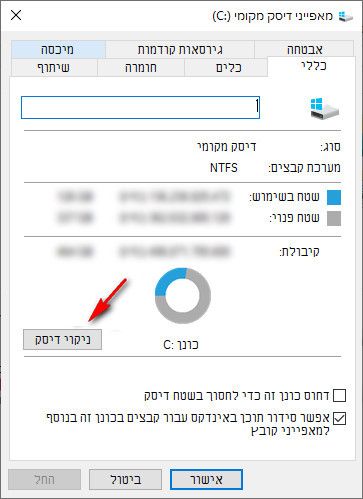
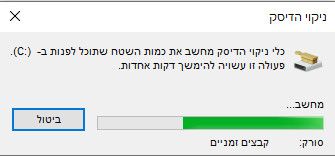
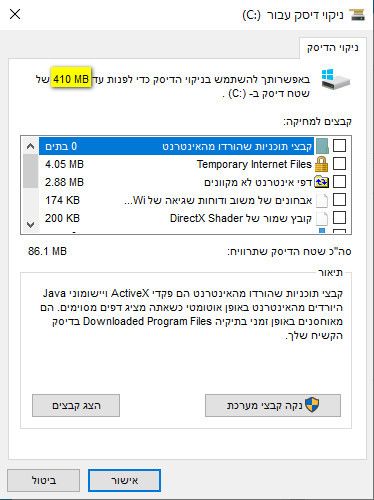
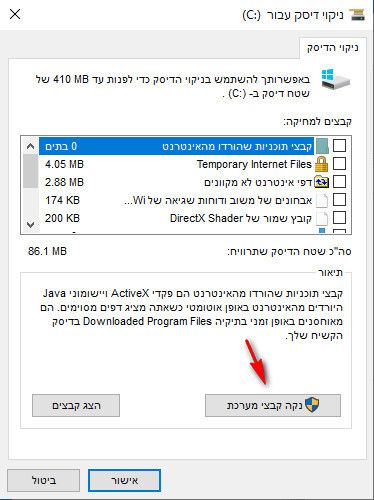
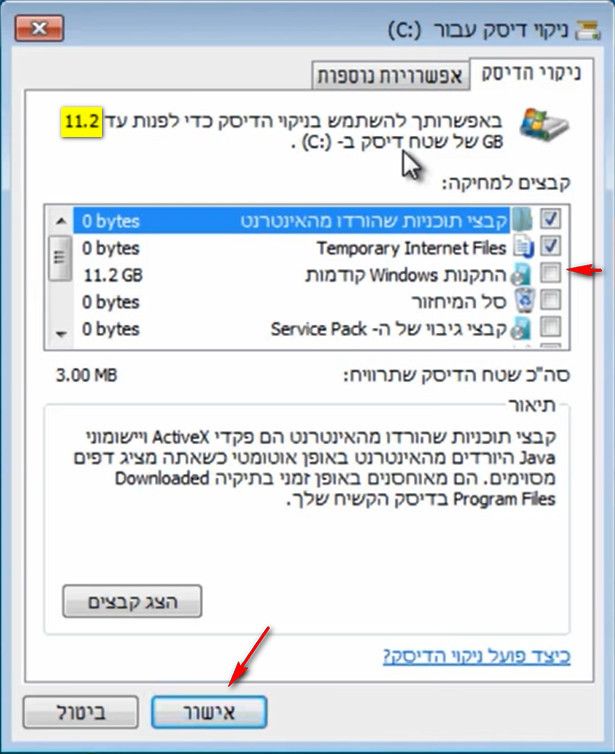
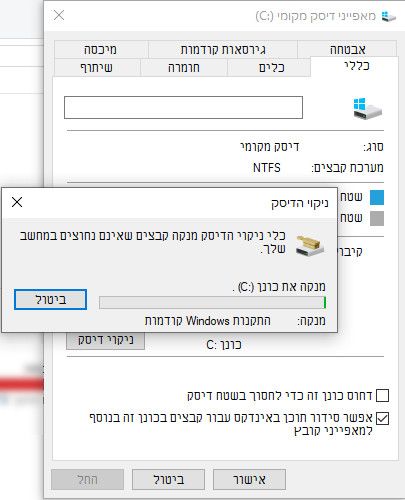

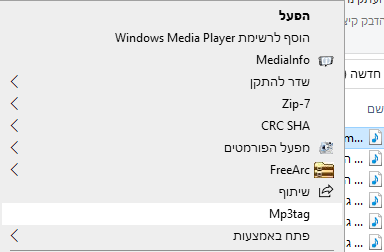
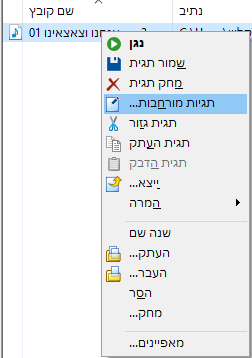
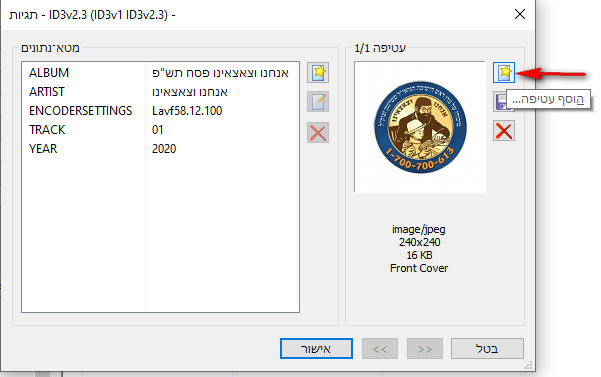
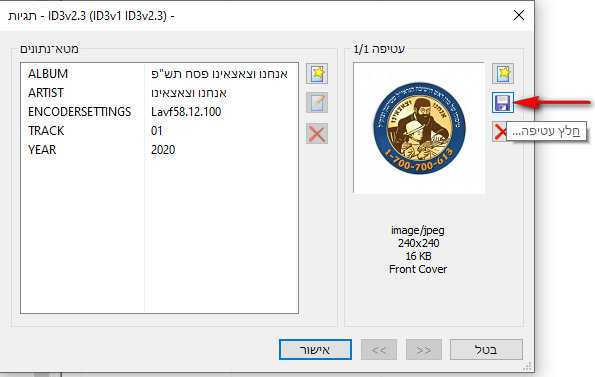
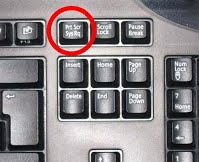

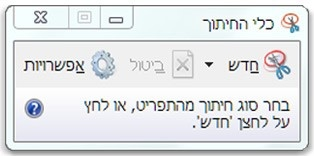
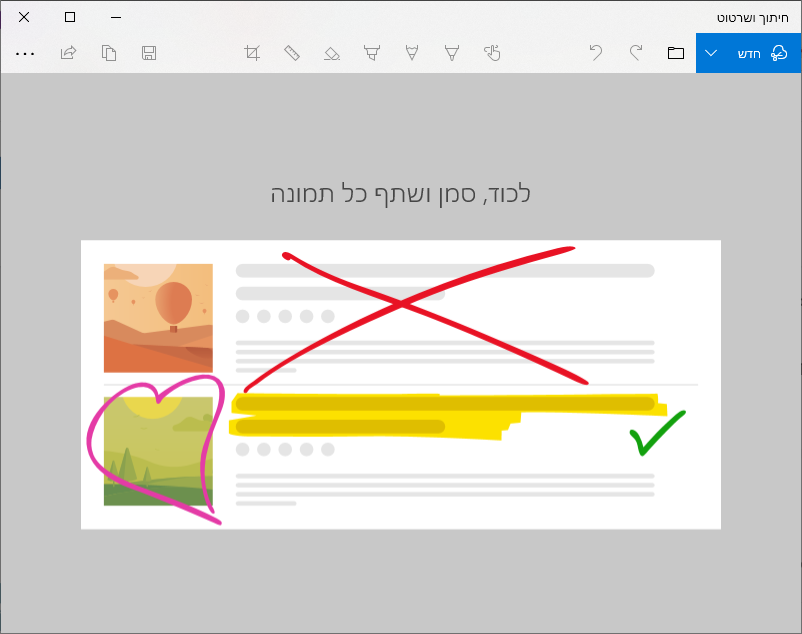
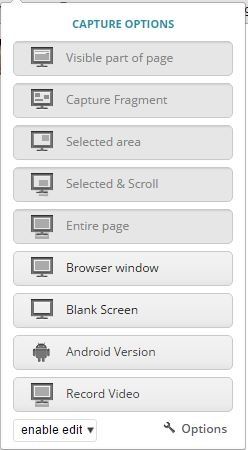
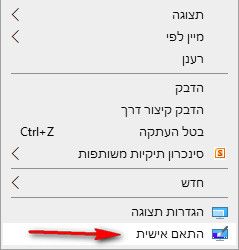
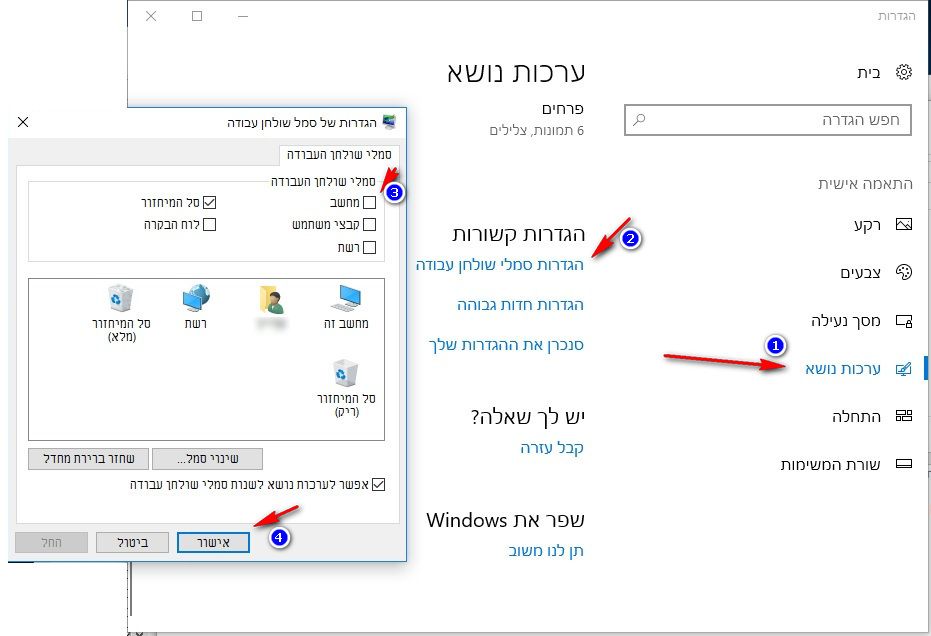
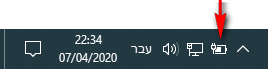

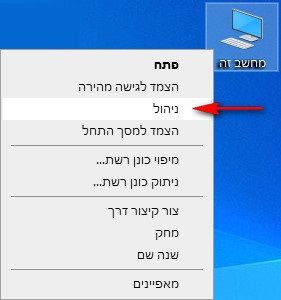
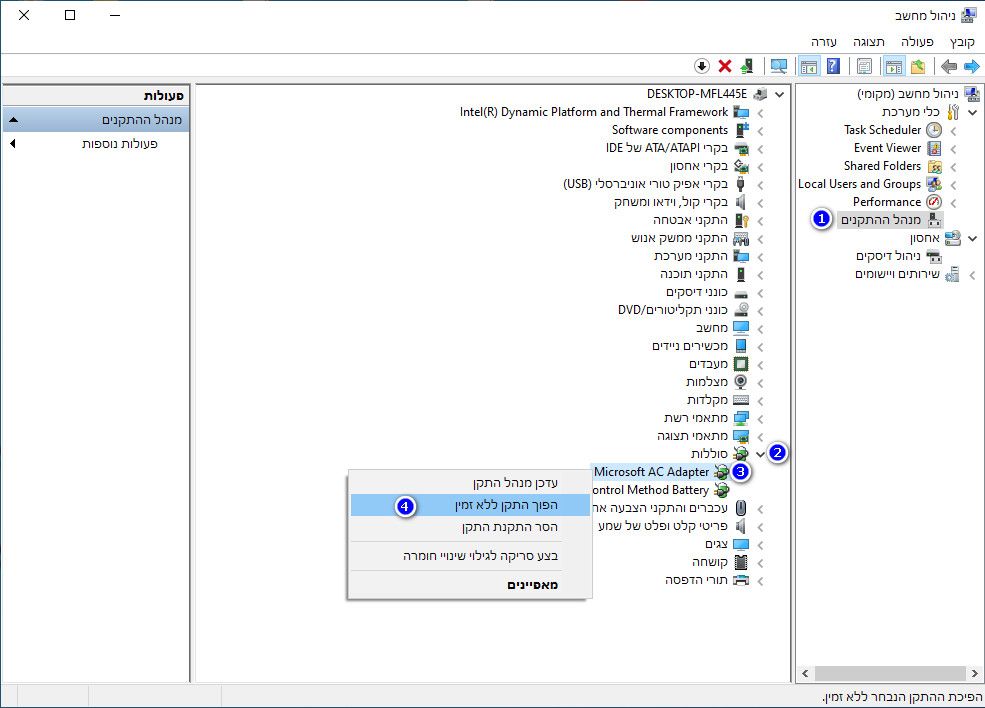



 וכו' (ראו עוד ב
וכו' (ראו עוד ב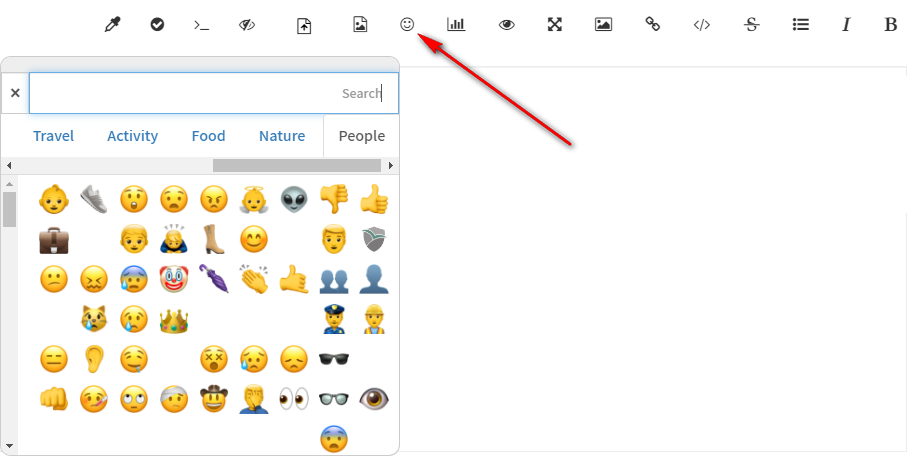
 (סמל ווינדוס) + ץ
(סמל ווינדוס) + ץ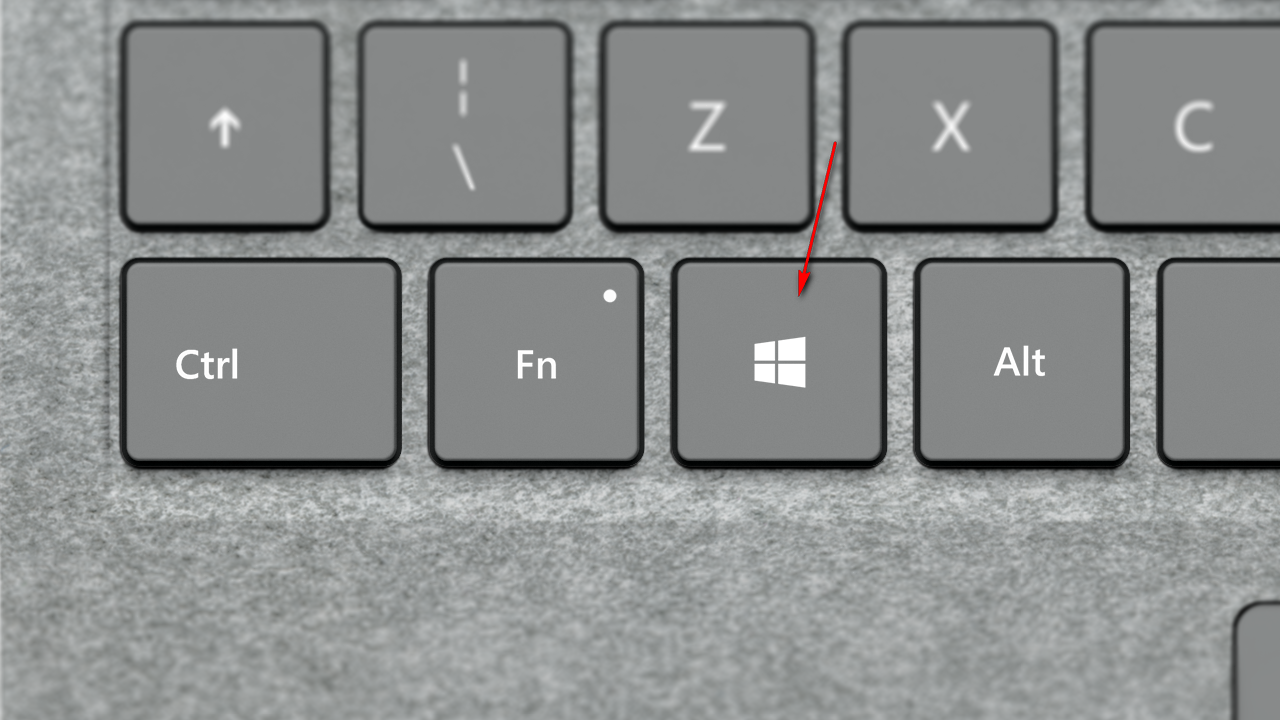
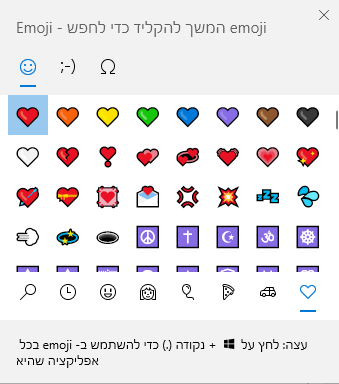
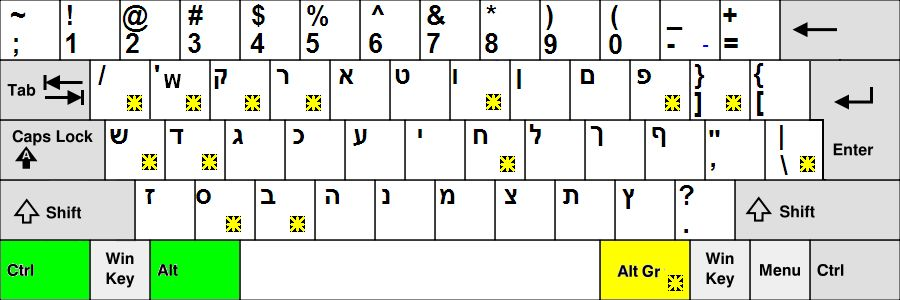
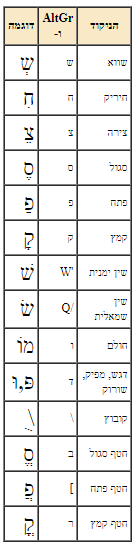
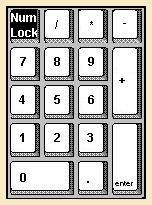
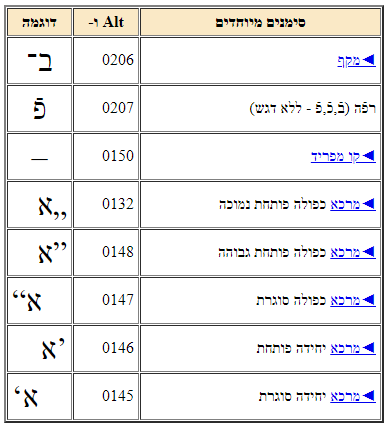
 , אותיות בשפות זרות וכו'), יש לפתוח תוכנה המציגה את כל הסימנים של הגופן. למשל, במערכת מיקרוסופט אפשר לפתוח את תפריט ה"התחל" (Start Menu) ולהריץ את התוכנית Charmap.
, אותיות בשפות זרות וכו'), יש לפתוח תוכנה המציגה את כל הסימנים של הגופן. למשל, במערכת מיקרוסופט אפשר לפתוח את תפריט ה"התחל" (Start Menu) ולהריץ את התוכנית Charmap.